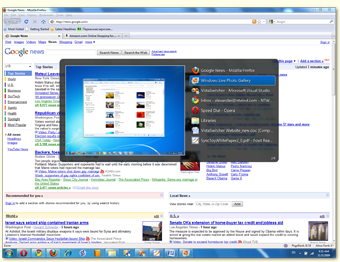28 nov 2012
26 nov 2012
Aplicaciones que fortalecen Windows 8
Aplicaciones que fortalecen Windows 7 y 8
Ultimate Windows Tweaker v 2.0 se encarga de retocar opciones ocultas que Microsoft pone en cada versión de Windows. Establecer fácilmente un fondo de inicio y deshabilitar Windows Security Center son dos operaciones que se pueden hacer con esta herramienta.
Winfox Firefox permite llevar las páginas favoritas a las listas de Firefox, con enlaces a páginas web –figuran los 15 sitios que más visita el usuario con ese navegador- y tareas frecuentes. No es una extensión para Firefox, sino que para Windows, por lo que está configurado para ejecutarse cada vez que se inicie la sesión.
Tweaks.com Logon Changer for Windows 7 es una aplicación hecha por Tweaks para cambiar el fondo de la pantalla de inicio de sesión.
23 nov 2012
un menú para descargar varias aplicaciones a la vez.
Using Ninite at Work?
Try a free trial of Ninite Pro. From remote mode to disabling auto-updater pop-ups, Pro has extra features that make it easy to manage software on dozens of PCs.Try Ninite Pro
y en linux http://ninite.com/linux/
11 nov 2012
imprescindible
Wireless Zero Configuration (Asistente de configuración Wireless)
Relacionados
- wmic de Windows
- Windump: tcpdump para Windows
- Ver el uptime de un equipo Windows
- Ver el proceso de una conexión en Windows con netstat
- telnet en Windows 7
7 nov 2012
lista de atajos de teclado o hotkeys del W8
Estudiar la lista de atajos de teclado de Windows 8 ha sido una de
mis tareas pendientes desde que instalé el sistema, aunque no ha sido
hasta hace unas horas cuando, de casualidad, descubrí una lista indispensable navegando por la web. Gracias a ella seremos capaces de hacer cosas como desplegar la nueva Charms bar,
acceder a la búsqueda aunque estemos en el escritorio, o intercambiar
entre éste y la página de inicio. Todo en un abrir y cerrar de ojos, ganando valiosos segundos y potenciando nuestra productividad. La lista es la siguiente:
-
Tecla Windows: Cambiar entre interfaz Metro y escritorio tradicional.
-
Windows + C: Desplegar la Charms bar, la nueva barra lateral de Windows 8.
-
Windows + X: Abrir el menú contextual para el antiguo botón de Inicio.
-
Windows + Q: Desplegar el menú de aplicaciones y su búsqueda.
-
Windows + W: Desplegar el menú de configuraciones y su búsqueda.
-
Windows + I: Desplegar la configuración de la Charms bar.
-
Windows + F: Desplegar la búsqueda de archivos.
-
Windows + K: Abrir el menú de dispositivos.
-
Windows + Z: Menú contextual o menú de opciones de una aplicación nativa de Windows 8.
-
Windows + O: Fijar (bloquear) la orientación de la pantalla, ideal para dispositivos móviles.
-
Windows + V: Mostrar todas las notificaciones pendientes.
-
Windows + Control + B: Acceso directo al programa que ha lanzado la notificación en pantalla.
-
Windows + Punto: Apilar la aplicación actual a la derecha, dejando dos tercios de pantalla libres.
-
Windows + Mayúsculas: Apilar la aplicación actual a la izquierda, dejando dos tercios de pantalla libres.
3 nov 2012
una opción al tradicional Alt-Tab de Windows, del Flip3D del Vista y el Aero Peek del actual Windows 7
VistaSwitcher es una
aplicación que gestiona con el Mouse las ventanas abierta, una opción al tradicional
Alt-Tab de Windows, del Flip3D del Vista y el Aero Peek del actual Windows 7. Logra minimizar,
maximizar, o cerrar cada una de las ventanas, inclusive seleccionar varias para apilarlas
verticalmente, horizontalmente, o en cascada.
2 nov 2012
BootIt Next Generation es un gestor de arranque múltiple que permite decidir el sistema operativo que se cargará al encender el ordenador.
BootIt AIO Retail
98.27 MB | Medicina Incl. | Spanish Incl. | Win 9x/Me/NT/2000/XP/2003/Vista/2008/Win7/Servers & LiNUX & DOS :
Contraseña/Password: www.intercambiosvirtuales.org
También sirve para realizar particiones de disco e imágenes del contenido de éstos.
El número de particiones primarias que es posible crear con BootIt Next Generation asciende a 200; el de discos duros que se pueden arrancar desde cualquier partición o volumen, ocho. También puede arrancar dos o más sistemas operativos que estén alojados en la misma partición.
BootIt Next Generation tiene soporte para discos duros de grandes dimensiones, de hasta 2 TeraBytes de capacidad. Las particiones pueden oscilar entre uno y dos TB. Los sistemas de ficheros soportados son FAT, FAT32, NTFS, EXT2, EXT3 y ReiserFS. El arranque se realiza desde un disquete o un disco compacto, ya sea un CD o DVD.
Por último, desde la propia aplicación es posible crear, formatear, redimensionar y eliminar particiones.
BootIt es una utilidad desarrollada por Lexar, que permite crear y formatear particiones booteables en pendrives, solucionando así una antigua limitación que tienen los sistemas operativos Windows para realizar esta tarea por si mismos.
Además, nos permite eliminar la etiqueta de “disco removible” que estas unidades tienen (llamado “Removable Media Bit”, o RMB, que es un bit con el cual se marcan las particiones de este tip) así podremos hacer que el sistema la vea como un disco duro común.
La utilidad es muy pequeña y solo ofrece unas pocas funciones: en la parte superior nos muestras todas las unidades, con información sobre las mismas a su costado y un botón para formatearlas. Debajo, el campo de texto para ingresar la etiqueta de las mismas, y debajo de este el botón para eliminar el Bit RMB mencionado. Por último, la posibilidad de marcar la partición creada como activa o no activa.
BootIt, que es una utilidad freeware, ha sido creada para su uso con pendrives de Lexar, pero puede ser utilizada (con recaudos) en todo tipo de pendrives de otras marcas.
Más información/Descarga: Pendrive Apps
98.27 MB | Medicina Incl. | Spanish Incl. | Win 9x/Me/NT/2000/XP/2003/Vista/2008/Win7/Servers & LiNUX & DOS :
Contraseña/Password: www.intercambiosvirtuales.org
También sirve para realizar particiones de disco e imágenes del contenido de éstos.
El número de particiones primarias que es posible crear con BootIt Next Generation asciende a 200; el de discos duros que se pueden arrancar desde cualquier partición o volumen, ocho. También puede arrancar dos o más sistemas operativos que estén alojados en la misma partición.
BootIt Next Generation tiene soporte para discos duros de grandes dimensiones, de hasta 2 TeraBytes de capacidad. Las particiones pueden oscilar entre uno y dos TB. Los sistemas de ficheros soportados son FAT, FAT32, NTFS, EXT2, EXT3 y ReiserFS. El arranque se realiza desde un disquete o un disco compacto, ya sea un CD o DVD.
Por último, desde la propia aplicación es posible crear, formatear, redimensionar y eliminar particiones.
BootIt es una utilidad desarrollada por Lexar, que permite crear y formatear particiones booteables en pendrives, solucionando así una antigua limitación que tienen los sistemas operativos Windows para realizar esta tarea por si mismos.
Además, nos permite eliminar la etiqueta de “disco removible” que estas unidades tienen (llamado “Removable Media Bit”, o RMB, que es un bit con el cual se marcan las particiones de este tip) así podremos hacer que el sistema la vea como un disco duro común.
La utilidad es muy pequeña y solo ofrece unas pocas funciones: en la parte superior nos muestras todas las unidades, con información sobre las mismas a su costado y un botón para formatearlas. Debajo, el campo de texto para ingresar la etiqueta de las mismas, y debajo de este el botón para eliminar el Bit RMB mencionado. Por último, la posibilidad de marcar la partición creada como activa o no activa.
BootIt, que es una utilidad freeware, ha sido creada para su uso con pendrives de Lexar, pero puede ser utilizada (con recaudos) en todo tipo de pendrives de otras marcas.
Más información/Descarga: Pendrive Apps
1 nov 2012
El Sector de carga
Cada volumen tiene su propio sector de arranque VBS ("Volume Boot Sector") o simplemente sector de carga BS ("Boot Sector") que es análogo en concepto y funcionalidad al MBS (Master Boot Sector), aunque distinto en su contenido. El VBS es creado en el primer sector del volumen (512 bytes) en el momento de realizar el formateo de bajo nivel.
comandos útiles en WINDOWS 8
Usamos la tecla Windows junto a la tecla R que nos salga la ventana de ejecutar y escribimos cualquiera de los siguientes comandos y pulsamos en el botón aceptar o intro del.
Comandos Windows 8
appwiz.cpl
> Programas y características > Desinstalar o cambiar un programa
desk.cpl
> de pantalla > Cambiar apariencia de la pantalla
firewall.cpl
Sistema y seguridad > Firewall de Windows
hdwwiz.cpl
de dispositivos
inetcpl.cpl
Propiedades: Internet
intl.cpl
Región > Formatos > idioma | fecha y hora
joy.cpl
Dispositivos de
main.cpl
Propiedades:
mmsys.cpl
> Reproducción
ncpa.cpl
Redes e Internet > Conexiones de red
powercfg.cpl
Hardware y sonido > Opciones de energía
sysdm.cpl
Propiedades del sistema
telephon.cpl
Información de la ubicación (modem)
timedate.cpl
Fecha y hora > Cambiar fecha y hora… | Cambiar zona horaria…
wscui.cpl
Sistema y seguridad > Centro de actividades
certmgr.msc
Certificados > actual
compmgmt.msc
Administración de
devmgmt.msc
Administrador de dispositivos
diskmgmt.msc
Administración de discos
eventvwr.msc
Visor de
fsmgmt.msc
Carpetas compartidas
gpedit.msc
Editor de directivas de grupo local
lusrmgr.msc
Usuarios y grupos locales
perfmon.msc
de rendimiento
rsop.msc
Conjunto resultante de directivas
secpol.msc
Directiva de seguridad local
services.msc
wmimgmt.msc
Instrumental de administración de Windows (WMI)
calc
Calculadora
charmap
de caracteres
cleanmgr
Liberador de espacio en disco
cliconfg
Herramienta de cliente de red de SQL Server
cmd
Línea de comandos
Panel de control
control
Personalización > Color y apariencia de ventanas
dcomcnfg
Servicios de componentes
dialer
Marcador de teléfono
diskpart
Gestor de particiones de disco
dpiscaling
Panel de control > Apariencia y personalización > Pantalla > Cambiar el tamaño de todos los elementos | Cambiar solo el tamaño del texto
dxdiag
Herramienta de diagnóstico de DirectX
eudcedit
Editor de caracteres privados
explorer
Explorador de Windows
fonts
Fuentes
iexplore
Internet Explorer
iexpress
IExpress Wizard
logoff
Cierra la sesión
magnify
Lupa
migwiz
Windows Easy Transfer
mobsync
Centro de sincronización
msconfig
Configuración del sistema
msinfo32
Información del sistema
mspaint
Paint
mstsc
a Escritorio remoto
notepad
Notepad
optionalfeatures
Características de Windows
osk
Teclado en pantalla
pbrush
Paint
perfmon
Monitor de rendimiento
rasphone
Libreta de teléfonos
regedit
Editor del registro
sigverif
Comprobación de la del archivo
syskey
Asegurar base de datos de cuentas de Windows
systempropertiescomputername
Propiedades del sistema > Nombre del
systempropertiesperformance
Opciones de rendimiento
systempropertiesprotection
Propiedades del sistema > Protección del sistema
systempropertiesremote
Propiedades del sistema > Acceso remoto
taskmgr
Administrador de tareas
utilman
Panel de control > Accesibilidad > Centro de accesibilidad
verifier
Administrador del comprobador de controlador
wab
Contactos
wabmig
Importar a contactos de Windows
wiaacmgr
Nueva digitalización (asistente de escáneres)
winver
Acerca de Windows (versión de Windows)
wmplayer
Reproductor de Windows Media
write
Wordpad
control
Panel de control
control access.cpl
Centro de accesibilidad > Facilitar el uso del equipo
control access.cpl
Panel de control > Accesibilidad > Centro de accesibilidad
control admintools
Sistema y seguridad > Herramientas administrativas
control color
Personalización > Color y apariencia de las ventanas
control date/time
Fecha y hora > Cambiar fecha y hora… | Cambiar zona horaria…
control desktop
Apariencia y personalización > Personalización > Cambiar los efectos visuales y los sonidos del equipo
control folders
Opciones de carpeta
control fonts
Apariencia y personalización > Fuentes
control international
Región > Formatos > idioma | fecha y hora
control keyboard
Propiedades: Teclado
control modem.cpl
Información de la ubicación (modem)
control mouse
Propiedades: Mouse
control netconnections
Redes e Internet > Conexiones de red
control netsetup.cpl
Configurar una red > Elegir el punto de acceso o enrutador inalámbrico que desee configurar
control nusrmgr.cpl
Cuentas de usuario y protección infantil > Cuentas de usuario
control odbccp32.cpl
Administrador de origen de datos ODBC (64 bits)
control printers
Hardware y sonido > Dispositivos e impresoras
control schedtasks
Programador de tareas
control sticpl.cpl
Escáneres y
control sticpl.cpl
Escáneres y cámaras
control userpasswords
Cuentas de usuario y protección infantil > Cuentas de usuario
control userpasswords2
Cuentas de usuario > Gestión avanzada
control wuaucpl.cpl
Sistema seguridad > Windows Update
Suscribirse a:
Comentarios (Atom)